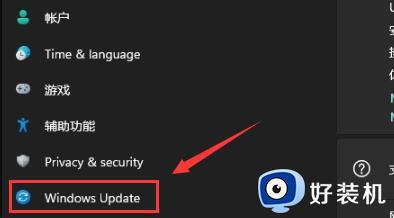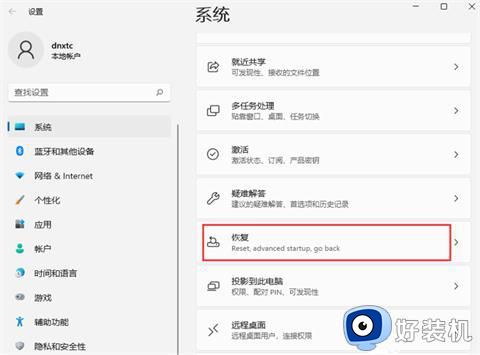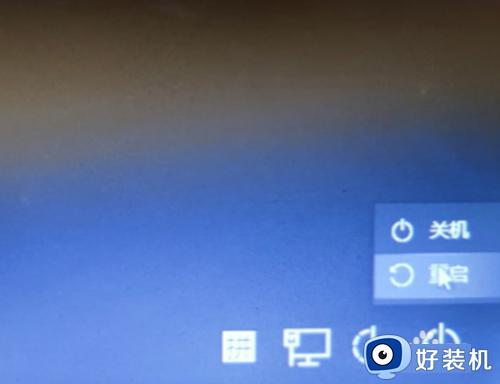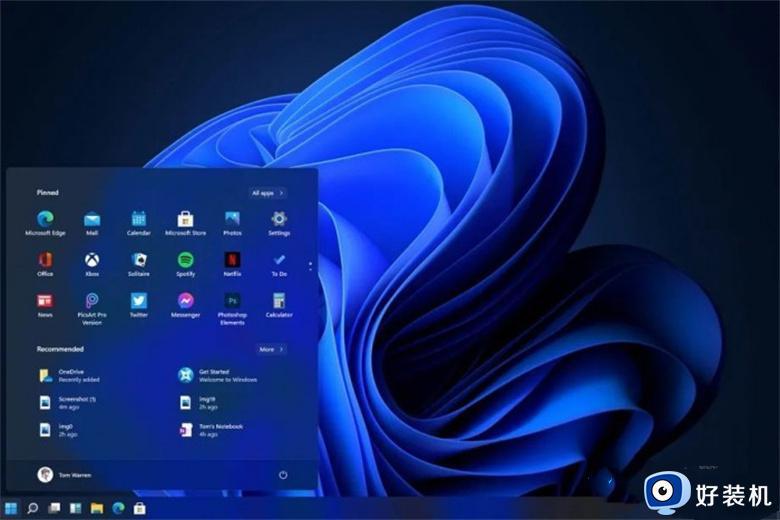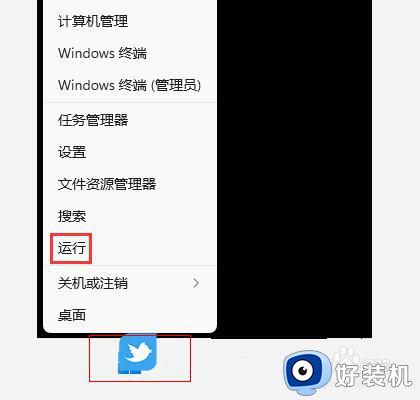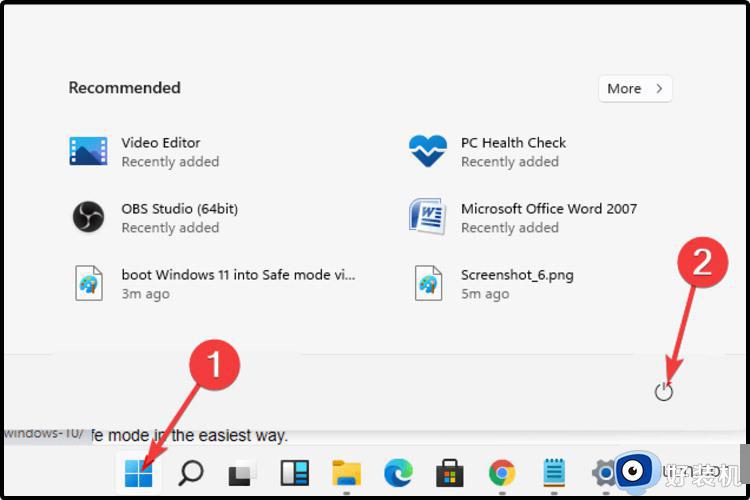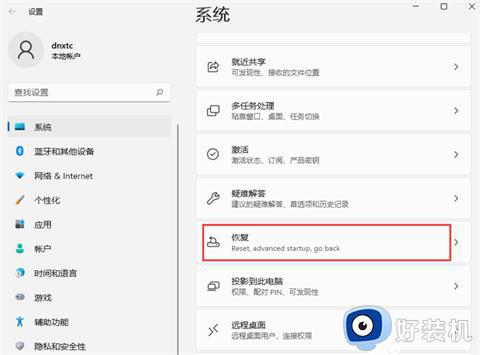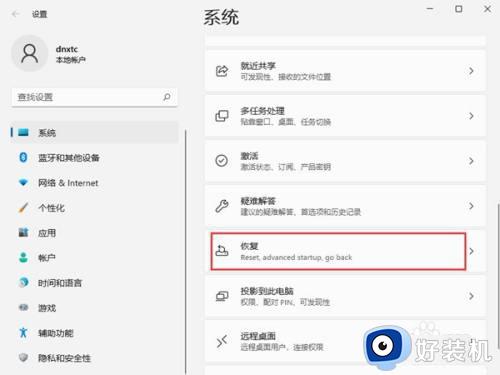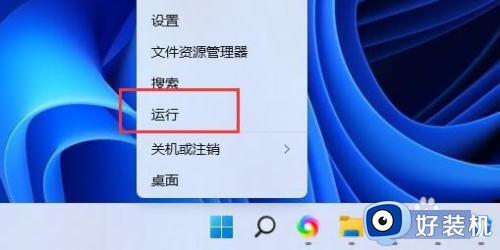win11重启进入安全模式的方法 win11如何打开电脑安全模式
时间:2024-02-02 11:32:14作者:zheng
我们在使用win11电脑的时候如果遇到了什么问题的话,可以进入电脑的安全模式来修复电脑的问题,有些用户就想要进入win11电脑的安全模型,但是却不知道win11如何打开电脑安全模式,今天小编就教大家win11重启进入安全模式的方法,如果你刚好遇到这个问题,跟着小编一起来操作吧。
推荐下载:windows11下载地址
方法如下:
1、首先我们点击“win+i”进入设置,然后点击系统。
2、接着我们选择“恢复”。
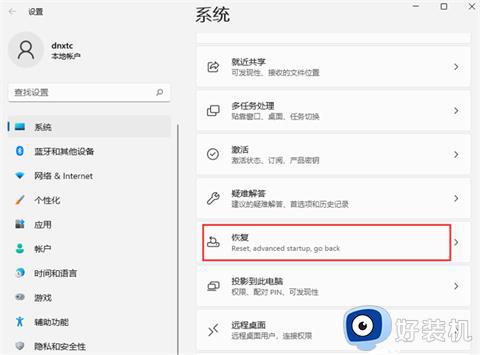
3、然后选择“高级启动”。
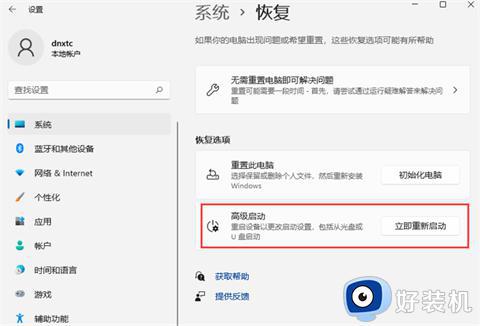
4、重新启动之后我们选择疑难解答。
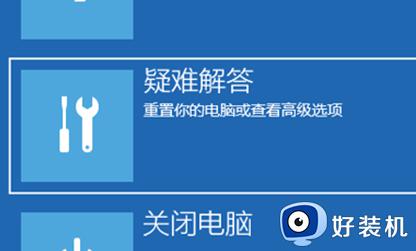
5、然后选择高级选项。
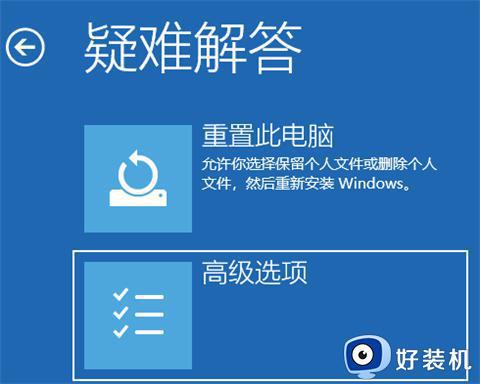
6、接着点击启动设置,在启动设置中点击“重启”。

7、最后就可以启用安全模式了。

以上就是win11重启进入安全模式的方法的全部内容,有遇到相同问题的用户可参考本文中介绍的步骤来进行修复,希望能够对大家有所帮助。